أفضل بدائل مستكشف Windows لنظام التشغيل Windows 10 (محدث 2019)
يقوم مستكشف Windows(Windows Explorer) لنظام التشغيل Windows 10(Windows 10) بعمل لائق. إنه بالتأكيد تحسن عما كان عليه Windows Explorer قبل 10 سنوات. ولكن لا يزال هناك الكثير من الميزات التي يمكن أن تجعله رائعًا حقًا.
لحسن الحظ ، هناك عدد قليل من المطورين الذين قاموا ببناء بدائل Windows Explorer . القليل منها لا يمثل تحسنًا كبيرًا ، ولكن هناك عددًا من البدائل التي تجعل المستكشف الافتراضي (default explorer look amateur)لنظام التشغيل Windows 10(Windows 10) يبدو هواة .
إكسبلورر ++
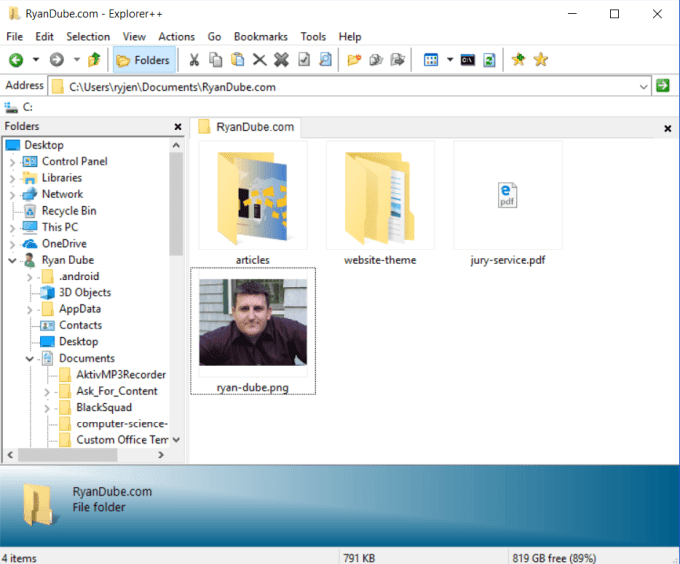
إذا كنت تبحث عن بديل Windows Explorer يشبه إلى حد كبير مستكشف Windows(Windows Explorer) الافتراضي ، فإن Explorer++ هو السبيل للذهاب.
Explorer++ هو تطبيق مجاني مفتوح المصدر يبدو مصقولًا ويقدم جميع الميزات التي تتوقعها من Windows Explorer . يتم استخدامه أيضًا من قبل مجتمع كبير من المؤيدين الذين ساهموا في تطوير التطبيق على مر السنين.
بعض من أفضل الميزات التي ستجدها:
- الاستعراض المبوب مع ارتباطك
- دمج أو تقسيم الملفات
- نافذة معاينة الملف
- واجهة مستخدم قابلة للتخصيص
Explorer++ doesn يتطلب التثبيت(require installation) . إنه مجرد ملف تنفيذي يمكنك تخزينه في أي مكان على جهاز الكمبيوتر الخاص بك. لتعيينه (Options)كمستكشف(Explorer) افتراضي ، ما عليك سوى النقر فوق الأدوات(Tools) والخيارات ، ثم في جزء مدير الملفات الافتراضي(Default File Manager) ، قم بتغيير الإعداد إلى استبدال Explorer لجميع المجلدات(Replace Explorer for all folders) .
على الرغم من أنه لا يتوسع بشكل كبير في ميزات مستكشف Windows(Windows Explorer) الافتراضي ، إلا أنه يقدم تلميعًا إضافيًا كافياً بحيث لا يلومك أحد على استخدامه كمستكشف الملفات الافتراضي(default file explorer) .
قدير

إذا كنت تبحث عن شيء مختلف ، فإن Q-Dir هو بديل رائع لـ Windows Explorer(Windows Explorer alternative) .
Q-Dir هو اختصار لـ Quad-Directory Explorer . هذا لأنه يتم فتحه افتراضيًا مع فتح أربعة أجزاء من المستكشف ، والتي يمكنك تغيير حجمها بأي تكوين تريده.
يتضمن جميع الميزات القياسية التي تستمتع بها في Windows Explorer الافتراضي الخاص بك ، بالإضافة إلى كل ما يلي:
- الاستعراض المبوب في جميع وجهات النظر الأربعة
- قم(Set) بإعداد مرشح الألوان(color filter) للملفات والمجلدات
- يعرض هيكل دليل نمط(style directory structure) فرع الشجرة
- أثار أقدام صغيرة
- يدعم لغات متعددة
- يمكن أن تعمل من محرك أقراص USB(USB drive) لقابلية كاملة
- احفظ مجموعات المجلدات المفضلة لديك للوصول السريع إليها لاحقًا
مجموعة متنوعة من تكوينات جزء النافذة تسبب الإدمان للعب بها. توجد حتى علامات تبويب سريعة في الجزء العلوي ستعيد ترتيب الشاشة في ترتيبات نوافذ مختلفة. قم بتبديل جزء متصفح الملفات(file browser pane) حسب الرغبة .
لتعيين Q-Dir كمستكشف الملفات الافتراضي(default file explorer) الخاص بك ، ما عليك سوى النقر فوق قائمة Extras ، والنقر فوق Q-Dir كمتصفح افتراضي(Q-Dir as default browser) ، وتحديد كمستعرض افتراضي للجميع(As default Browser for all) .
تنزيل Q-Dir(Download Q-Dir)
fman
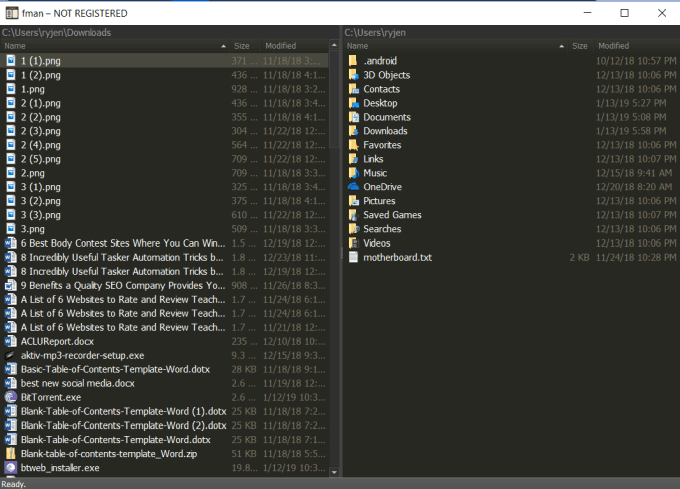
إذا كنت من النوع الذي يضايقك بنقطة وانقر فوق التطبيقات(point and click applications) ، فإن fman سوف ينمو عليك بسرعة.
في الحقيقة ، السرعة(fast) هي الكلمة الأساسية هنا. يصف fman نفسه بأنه "GoTo on Steroids". هذا لأن كتابة Ctrl+P على ركلات لوحة المفاتيح الخاصة بك تفتح نافذة تتيح لك كتابة الدليل الذي تبحث عنه والنقر على Enter للذهاب إلى هناك.
يفتح في عرض مزدوج الجزء ، مما يوفر الراحة في نقل الملفات بسرعة بين الدلائل.
يعتمد fman على لوحة المفاتيح. حتى إذا لم تكن معتادًا على استخدام مفاتيح الاختصار للوحة المفاتيح لإنجاز المهام بشكل أسرع ، فإن كتابة Ctrl+Shift+P يفتح لوحة الأوامر(command palette) . يمكنك البحث عن أوامر لوحة المفاتيح التي تحتاجها ، واضغط على Enter لتشغيل هذا الأمر. بعد فترة ، ستجد أنك تستخدم لوحة الأوامر(command palette) أقل وأقل.
إذا لم يكن لدى fman الافتراضي ميزات كافية لك ، فهناك الكثير من المكونات الإضافية التي أنشأها المستخدم لتوسيع ميزاته. فقط(Just) افتح لوحة الأوامر واكتب (command palette and type) Install Plugins لترى كل الإضافات المتاحة.
تحميل fman(Download fman)
القائد الحر
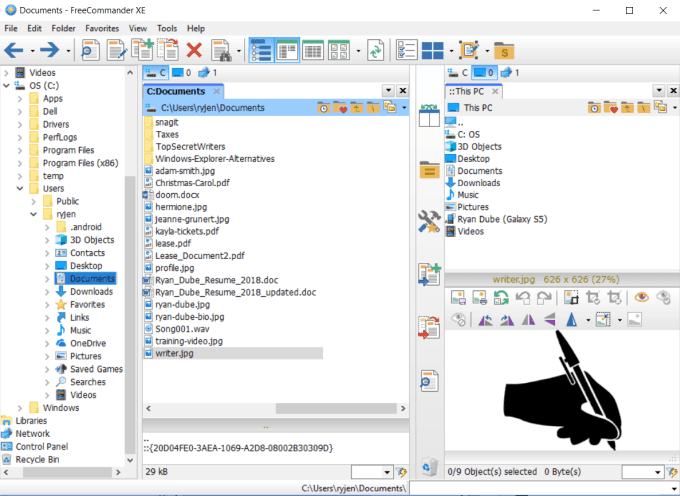
FreeCommander هو بديل مثالي لـ Windows Explorer(Windows Explorer) إذا مللت من واجهة Windows Explorer(Windows Explorer interface) الافتراضية القديمة .
إنها ليست متطورة مع أي ميزات إضافية ، ولكن ما تقدمه هو رموز أكبر وأكثر ملونة ، والميزات القياسية التي تستخدمها في متناول يدك.
ماذا تتوقع عند استخدام FreeCommander؟
- واجهة مبوبة
- لوحات مزدوجة ، مع إمكانية إضافة معاينة للشجرة
- دعم ملفات ZIP
- قارن ومزامنة أي مجلدات
- موجه أوامر DOS متكامل
- رموز واختصارات بديهية (يمكنك تخصيصها)
- واجهة مستخدم أكثر ودا
لتعيين FreeCommander باعتباره (FreeCommander)مستكشف Windows(Windows Explorer) الافتراضي لديك ، ما عليك سوى النقر على قائمة الأدوات(Tools) وتحديد Redirect Win+E to FreeCommander .
إذا لم تكن متأكدًا مما إذا كان FreeCommander مناسبًا لك ، فما عليك سوى تشغيله كتطبيق مستقل(standalone app) لفترة من الوقت ، ثم تعيينه كتطبيق افتراضي عندما تكون متأكدًا.
تنزيل FreeCommander(Download FreeCommander)
muCommander
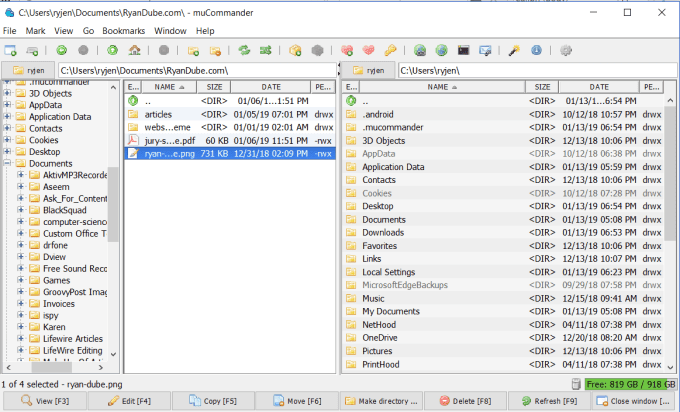
إذا كنت تريد بديل Windows Explorer(Windows Explorer alternative) حديثًا وقابل للتخصيص بدرجة كبيرة ، فإن muCommander هو مكان جيد للبدء. إنه متاح على أي نظام تشغيل (operating system)يدعم Java(Java support) ، لذا يمكنك استخدامه في أي مكان.
أول شيء ستراه عند تشغيل muCommander هو خيار تغيير السمة. خيارات السمات جميلة ، وتغيير جيد للسرعة من مستكشف Windows(Windows Explorer) الافتراضي الممل .
لن تضطر إلى إجراء أي مقايضات باستخدام muCommander ، نظرًا لأنه يوفر نفس واجهة نمط(style interface) عرض الشجرة التي اعتدت عليها ، مع وجود جزأين مرئيين افتراضيًا.
تشمل الميزات البارزة المضمنة في muCommander ما يلي(muCommander include) :
- دعم بروتوكول نقل الملفات (بما في ذلك (FTP)بروتوكول نقل الملفات(FTP) الآمن )
- دعم SMB و NFS و HTTP
- قم بتحرير أو فك ضغط ملفات ZIP و RAR و 7z والملفات المضغوطة الأخرى بسهولة
- مريحة كلفه التنقل
- شكلي أكثر من معظم مديري الملفات المجانية
- بسرعة المرجعية الملفات أو المجلدات
من بين جميع خيارات Windows Explorer المجانية ، يعد muCommander أحد أكثر الخيارات الوظيفية المبرمجة جيدًا والتي تأتي في حزمة خفيفة الوزن.
تنزيل muCommander(Download muCommander)
OneCommander

إذا كنت تبحث عن تجربة مدير ملفات(file manager experience) فريدة حقًا ، فلا يمكنك أن تخطئ في OneCommander(OneCommander) .
إنه متاح فقط لنظام التشغيل Windows(Windows) ويتطلب .NET 4.6 framework. سيتم تشغيله على نظام التشغيل Windows 10(Windows 10) دون أي مشاكل.
إنه متاح للتنزيل مباشرة من متجر Windows(Windows Store) . بمجرد فتحه ، ستندهش من مدى اختلاف مظهر الواجهة عن معظم بدائل Windows Explorer الأخرى.(Windows Explorer)
تستخدم واجهة المستخدم (user interface)أسلوب أسلوب "(” style) التدفق" المبتكر لتصفح المجلد الذي يبدو طبيعيًا وبديهيًا. ينتقل التدفق من اليسار إلى اليمين ، وأنت تتعمق أكثر في المجلدات والمجلدات الفرعية.
يكمن جمال هذا التخطيط في أنه يمكنك تغيير بنية التصفح(browse structure) في أي فرع في الشجرة ، وتغيير مسار التنقل بسرعة أكبر.
تشمل ميزات OneCommander ما يلي:
- تغيير الموضوع بسهولة
- أيقونات بديهية أعلى النافذة وجوانبها
- معالجة الملفات الدفعية
- ميزات الربط الشبكي السهل
- رموز الوصول السريع لمعاينة الملفات أو تحريرها أو إعادة تسميتها أو نقلها
- الترميز اللوني لعرض عمر الملفات بسرعة
يندمج OneCommander(OneCommander) مع المظهر العام لنظام التشغيل Windows(Windows OS) الحديث بشكل أفضل من تطبيق Windows Explorer الافتراضي نفسه.
تنزيل OneCommander(Download OneCommander)
زهرة البرسيم

إذا كنت من محبي النهج القائم على علامة التبويب المستخدمة في كل متصفح ويب(web browser) حديث تقريبًا ، فستحب Clover(Clover) .
Clover ليس(Clover isn) بديلاً كاملاً لمستكشف Windows(Windows Explorer) . بدلاً من ذلك ، إنها وظيفة إضافية تحول Windows Explorer إلى متصفح Windows(Windows Browser) . يضيف وظائف متعددة علامات التبويب إلى مدير الملفات (file manager)الافتراضي في Windows(Windows default) ، مما يتيح لك فتح مثيلات متعددة من Windows Explorer دون الحاجة إلى ازدحام سطح المكتب بنوافذ متعددة.
تشمل ميزات البرسيم ما يلي:
- إضافة مجلد الإشارات
- قم بإنشاء علامة تبويب جديدة لتصفح أي مجلد جديد
- استيراد أو تصدير جميع الإشارات المرجعية
- اختصارات ملائمة مثل Cntrl+T لعلامة تبويب جديدة ، و Cntrl+W لإغلاق علامة تبويب ، و Cntrl+Tab للتبديل بين علامات التبويب.
- اسحب(Drag) أي مجلد إلى شريط الإشارات
عند تنزيل Clover وتثبيته ، تكون جميع شاشات التثبيت باللغة الصينية(Chinese) . ومع ذلك ، فإن الأزرار التي تحتاج إلى الضغط عليها واضحة ، والتطبيق نفسه باللغة الإنجليزية(English) بالكامل .
تنزيل Clover(Download Clover)
استبدال مستكشف Windows
قد يبدو التحول من مدير الملفات(file manager) الذي اعتدت عليه على مر السنين مهمة شاقة. كثير من الناس لا يفكرون أبدًا في التبديل ، لأنهم يعتقدون أن إصدار Microsoft يجب أن يكون الأفضل.
يمكنك دائمًا الدفع مقابل أي عدد من مديري الملفات ، ولكن لا داعي حقًا للتفكير في الخيارات الممتازة المتاحة لك مجانًا.
قم بتنزيل وجرب عدد قليل من مديري الملفات أعلاه ، وقبل أن تعرف ذلك ، سوف تتساءل عن كيفية التعايش بدونها. استمتع!
Related posts
6 Best PDF Editors ل Windows 10 في 2021
Best Parental Control Software ل Windows 10
Best Speech إلى Text Software ل Windows 10
3 شاشات عرض الشرائح أفضل بكثير من Windows 10 الافتراضي
أفضل 5 عداد FPS لنظام التشغيل Windows 10 2022
Best Free Karaoke Software ل Windows
أفضل 28 برنامج OCR مجانًا على نظام التشغيل Windows 10
10 Typing Software مجانا لWindows 10 PC
كيفية تشغيل ملفات MKV على Windows Media Player
DVDVideOSoft: مجاني Multimedia Software Downloads ل Windows 10
Best مجانا Bitcoin Mining Software لWindows 10
كيفية تمكين Legacy Search Box في File Explorer من Windows 10
Make Explorer Taskbar اختصار افتح المجلد المفضل لديك في Windows 10
كيفية استخدام SysInternals Process Explorer tool ل Windows 10
أفضل 7 مشغلات وسائط مجانية لنظام التشغيل Windows
كيفية إلغاء تثبيت Internet Explorer في Windows 10
كيفية إضافة أو إزالة Security tab من File Explorer في Windows 10
Novabench هو Benchmark Software شامل ل Windows 10
ToDoist Desktop App ل Windows: Full Review
كيفية إصلاح الوصول مرفوض ، أو قد يكون الملف قيد الاستخدام ، أو مشاركة أخطاء انتهاك في Windows
